Cómo desinstalar Linux en la configuración de arranque dual de Windows
Es posible que haya installed Ubuntu or any other Linux distro on your PC alongside Windows 11/10.Pero tal vez ahora si ya no quieres usar Linux . En este caso, terminará teniendo una partición de Linux en su disco duro que está ocupando espacio en el disco. En esta publicación, le mostraremos cómo desinstalar Linux de forma segura en el arranque dual de Windows sin perder datos o aplicaciones.

Si instaló Ubuntu o una distribución de Linux similar como Linux Mint(similar Linux distribution like Linux Mint) con Wubi , puede desinstalar fácilmente la distribución a través del subprograma Programas(Programs) y características en (Features)Windows 10 . Busque Ubuntu(Find Ubuntu) en la lista de programas instalados y luego desinstálelo como lo haría con cualquier otro programa. El desinstalador elimina automáticamente los archivos de Ubuntu y la entrada del cargador de arranque de su computadora.
Por otro lado, si instaló Linux en su propia partición en una configuración de arranque dual, desinstalarlo requiere eliminar las particiones de Linux de su computadora y luego expandir sus particiones de Windows para usar el espacio libre en el disco duro.
Desinstalar Linux en la configuración de arranque dual de Windows(Windows Dual Boot)
Este procedimiento se divide en dos partes, de las cuales la primera parte es eliminar el sistema operativo Linux y la segunda parte es reparar el (Linux)registro de arranque maestro(Master Boot Record) , ya que solo eliminar la partición de Linux dará como resultado un error de rescate de Grub .
Antes de comenzar, puede hacer una copia de seguridad de sus archivos y asegurarse de tener a mano un medio de instalación de Windows 10(Windows 10) . Si no tiene uno disponible, puede crearlo en una computadora con Windows 10(create it on a Windows 10 computer) o en una computadora con Linux o Mac .
1] Eliminar la(Delete Linux) partición de Linux de Windows 10
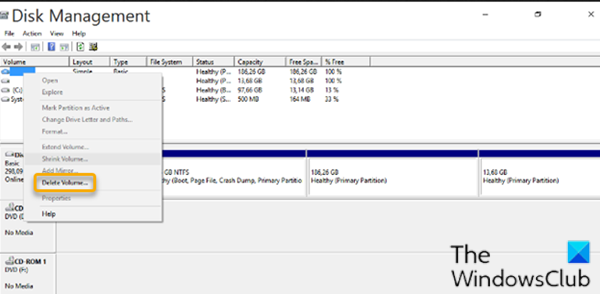
Para eliminar la partición de Linux de (Linux)Windows 10 , haga lo siguiente:
- Inicie sesión en Windows 10.
Alternativamente, puede ejecutar el siguiente comando en un indicador de CMD elevado para configurar el ejecutable EFI correcto como la entrada de arranque predeterminada:
bcdedit /set “{bootmgr}” path \efi\microsoft\boot\bootmgfw.efi
Para ver si el comando anterior funcionó, reinicie su computadora. Si tiene éxito, debería iniciarse directamente en Windows .
- En el escritorio, presione la tecla de Windows(Windows key) + R para invocar el cuadro de diálogo Ejecutar.
- En el cuadro de diálogo Ejecutar, escriba
diskmgmt.mscy(, ) pulse Intro para abrir la herramienta Administración de discos(open the Disk Management tool) .
Las particiones de Linux(Linux) se diferencian de las de Windows porque no tienen un número de unidad ni un sistema de archivos. Si bien, las particiones de Windows se pueden identificar por la etiqueta de la unidad, como C, D y E. También suelen ser archivos FAT o NTFS(FAT or NTFS) .
- Para eliminar las particiones de Linux , haga clic con el botón derecho en cada una y elija (Linux)Eliminar volumen(Delete Volume) .
- Aparecerá una advertencia que le informará que está intentando eliminar una partición que no fue creada por Windows . Luego, se le preguntará si desea eliminarlo.
- Seleccione Sí(Yes) .
- Repita el proceso para eliminar otras particiones de Linux .
Eliminar las particiones liberará espacio en su disco. Ahora, deberá extender su partición de Windows(extend your Windows partition) para ocupar el espacio libre.
Una vez que se complete el proceso, verá solo un volumen, lo que significa que ha reclamado todo su espacio en disco para Windows .
Ahora puede continuar con el siguiente paso.
2] Reparar(Repair) el registro de arranque maestro(Master Boot Record) ( MBR )
Linux ahora se ha eliminado de su computadora, pero su cargador de arranque persiste. Necesitaremos usar un medio de instalación de Windows para (Windows)reparar y reconstruir MBR(repair and rebuild MBR) para sobrescribir el cargador de arranque de Linux con el cargador de arranque de (Linux)Windows .
Nota(Note) : si el bootrec.exe /fixmbrcomando no funcionó, puede probar la reparación automática(Automatic Repair) desde las opciones avanzadas de solución de problemas(Advanced troubleshooting options) .
Una vez hecho esto, ahora puede reiniciar su computadora. Arrancará desde su disco duro, iniciando Windows normalmente. Todos los rastros de Linux ahora deberían borrarse, pero, si cuando inicia la computadora y se le presenta el menú de inicio dual, enumera la distribución de Linux que acaba de eliminar junto con el sistema operativo Windows 10 , puede eliminar el dual -menú de arranque , para que la PC arranque directamente en Windows 10 cuando reinicies tu computadora, siguiendo estos pasos:
- Presione Windows key + R para invocar el cuadro de diálogo Ejecutar.
- En el cuadro de diálogo Ejecutar, escriba
msconfigy presione Entrar. - Vaya a la pestaña Arranque .(Boot )
- Seleccione la entrada de Windows 10.
- Haga clic en el botón Establecer como predeterminado (Set as Default ) .
- Puede eliminar la entrada de Linux seleccionándola y luego haciendo clic en el botón Eliminar (Delete ) .
- Haga clic en Aplicar.(Apply.)
- Haga clic en Aceptar.(OK.)
- Reinicia tu computadora.
¡Eso es todo!
Related posts
Cómo Arrancar Dual Linux Mint y Windows
Cómo cambiar la dirección de desplazamiento Trackpad en Windows 10 Bootcamp
Cómo realizar un arranque dual de Windows 8 con Windows 7, Windows Vista o Windows XP
Cómo hacer un arranque dual de Ubuntu con Windows 10
Build LineageOS en Windows 10 usando Windows Subsystem para Linux
Windows 10 atascado en Welcome screen
CAMBIO Your MAC Address EN Windows, Linux or Mac
Cómo instalar Linux en Windows con VirtualBox
Cómo usar Linux para restablecer una contraseña de Windows
5 grandes razones para deshacerse de Windows por Linux
Cómo abrir archivos 7Z en Windows, Mac y Linux
Las 5 mejores aplicaciones de filtro de luz azul para Windows, Mac y Linux
Cómo instalar Windows Subsystem para Linux en Windows 11
Cómo desinstalar Dropbox en Mac, Windows y Linux
Cómo configurar Linux Distribution version a WSL1 or WSL2 en Windows 10
Cómo cambiar Boot order en Windows 10
Install Linux sobre o junto con Windows usando Tunic software
Windows 10 no arrancará después de la restauración de System
Medir Boot Time en Windows con Windows Boot Timer
FaceTime Camera no funciona en Windows 10 con Boot Camp
